电脑开机黑屏但鼠标可用,这种情况如何解决?近期有用户反馈此问题,感到困惑。针对这个问题,本文将为您详细介绍解决电脑开机黑屏但仅显示鼠标的几种方法。操作步骤简单明了,有需要的用户可以立即尝试。
以下是解决电脑开机黑屏仅显示鼠标的方案:
方法一:恢复至最后一次正常配置(适用于Win7系统)
1、开机后,快速且间歇地按F8键,进入高级系统菜单。使用方向键选择【最后一次正确的配置】,按回车键即可恢复最近的系统状态。
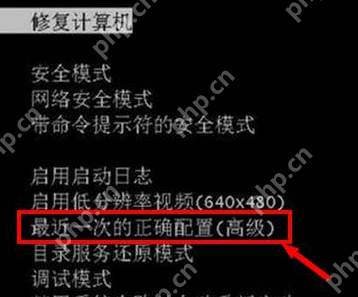
方法二:使用任务管理器(适用于Win7及以上系统)
1、同时按下快捷键【CTRL+ALT+DEL】,选择【任务管理器】。
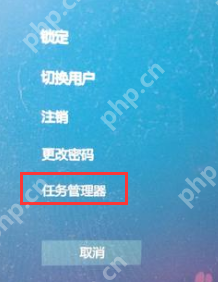
2、打开任务管理器后,您会发现屏幕并非完全黑屏,因为任务管理器可以正常显示。
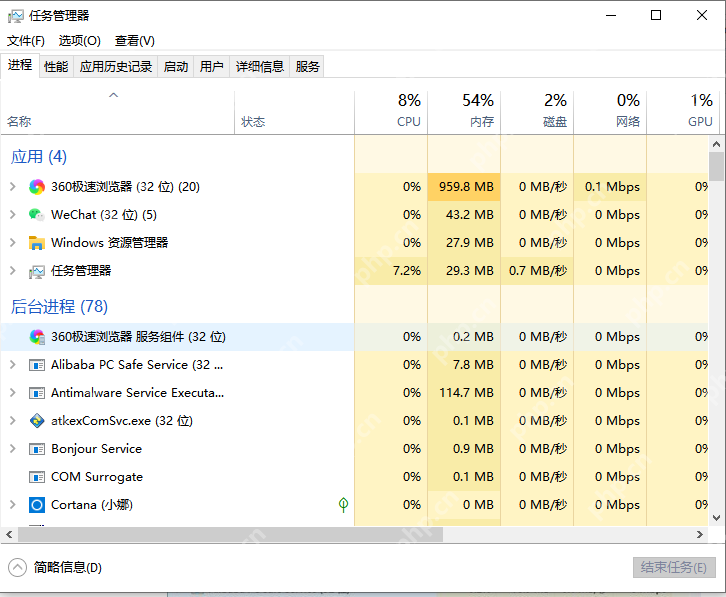
3、在任务管理器的左上角,点击【文件】,选择【新建运行任务】。
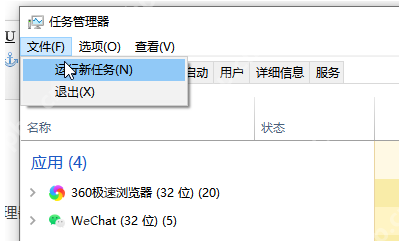
4、在新建任务窗口中输入【explorer.exe】,然后点击【确定】。
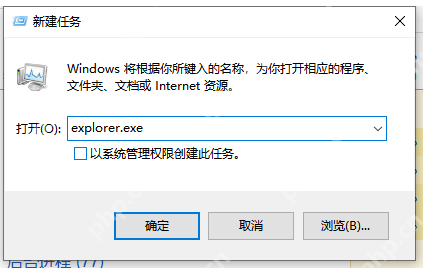
5、等待一秒钟,黑屏会消失,桌面将恢复正常。
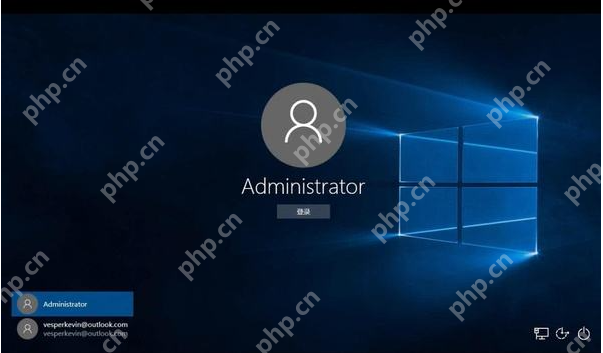
方法三:进入安全模式
1、开机后,快速且间歇地按F8键,选择【安全模式】启动。
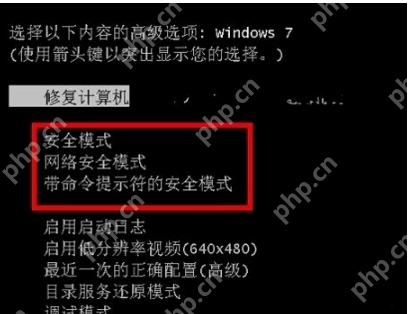
2、进入系统后,按开始键,打开【运行】窗口,输入【cmd】并按回车。
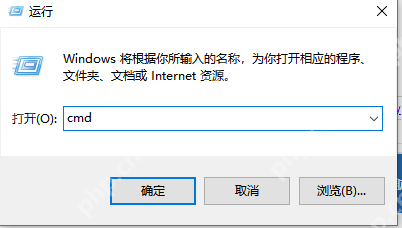
3、在命令提示符中输入【netsh winsock reset catalog】并按回车,重置Windows目录。按照提示重启电脑即可。
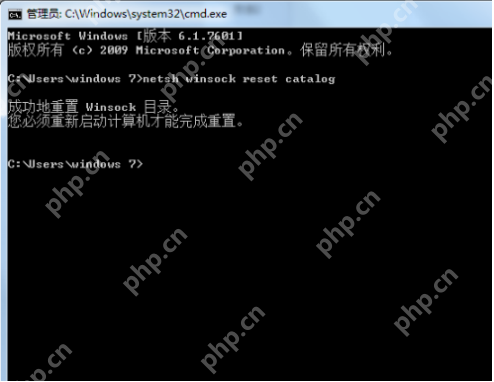
方法四:重装系统
如果上述方法都无法进入操作系统,您需要制作一个启动U盘工具来修复电脑。通过百度搜索【小鱼系统官网】,下载小鱼一键重装系统软件,并按照教程进行重装。
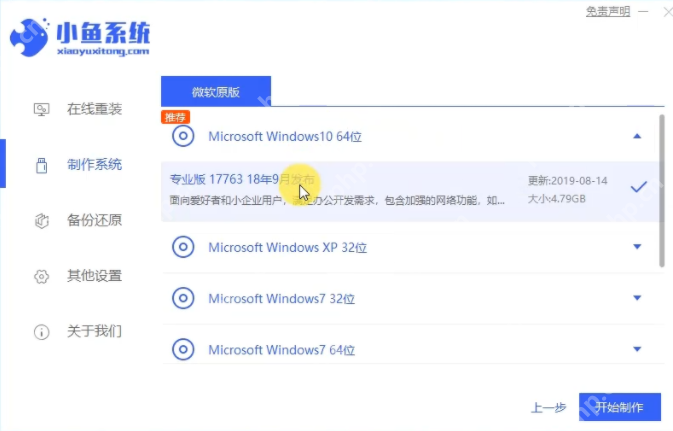
以上就是解决电脑开机黑屏但仅显示鼠标的全部方法,希望这些建议对您有所帮助!

每个人都需要一台速度更快、更稳定的 PC。随着时间的推移,垃圾文件、旧注册表数据和不必要的后台进程会占用资源并降低性能。幸运的是,许多工具可以让 Windows 保持平稳运行。




Copyright 2014-2025 https://www.php.cn/ All Rights Reserved | php.cn | 湘ICP备2023035733号